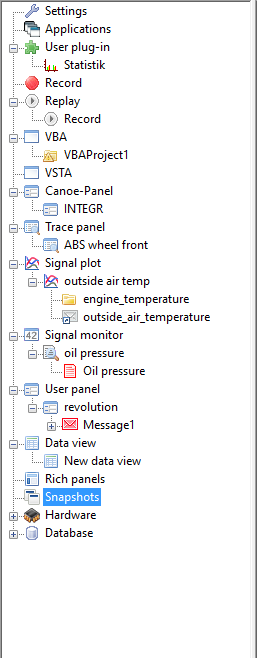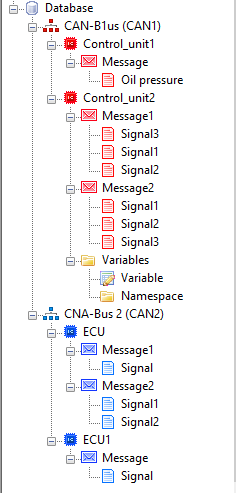Die Baumansicht zeigt - je nach Lizenz - die Kernanwendungen sowie alle Objekte der Datenbasis in einer Baumstruktur. Alle zentralen Objekte der Datenbasis (Steuergeräte, Botschaften, Signale) lassen sich zur weiteren Bearbeitung und Überwachung mit der Maus den Kernanwendungen (User-Panel, Trace-Fenster, Signal-Plots) zuordnen, per Doppelklick in separaten Fenstern darstellen und über Kontextmenüs bearbeiten.
|
|
Datenbasis
Die hierarchische Objektstruktur unterhalb der Datenbasis stellt sich wie folgt dar:
|
|
Attribute zu den Bussen, Steuergeräten, Botschaften und Signalen werden nicht in der Baumansicht sondern nur in der Listenansicht angezeigt.
Es gibt drei Wege mit den Objekten in der Baumansicht zu arbeiten:
•Ein Doppelklick auf ein Objekt öffnet das Panel des Steuergeräts, dem das Objekt zugeordnet ist oder das entsprechende Fenster der Kernanwendung
•Kontextmenüs ermöglichen den Zugriff auf definierte Funktionen.
•Drag&Drop: Mit gedrückter Maustaste lassen sich die Objekte unterhalb der Datenbasis innerhalb der Baumstruktur nach definierten Regeln verschieben. Weiterhin ist es möglich Objekte unterhalb der Datenbasis per Drag&Drop direkt in geöffnete Fenster einer Kernanwendung zu ziehen. Wenn die Zuordnung eines Objekts per Drag&Drop unsinnig erscheint, ist das Fallenlassen (Drop) des Objekts nicht möglich und wird durch ein entsprechendes Symbol gekennzeichnet.
Alternativ zu Drag&Drop werden auch die Tastenkürzel Strg-C (Kopieren) und Strg-V (Einfügen) unterstützt. Es kann also ein Objekt im Baum markiert, mit Strg-C kopiert und nach Markieren von z.B. einem Trace oder Plot mit Strg-V dort eingefügt werden.